Kiến thức Windows Registry - Phần VIII
 Kiến thức Windows Registry - Phần VIII
Kiến thức Windows Registry - Phần VIII
(Link: Phần I, Phần II, Phần III -> VII)
Không cho hiển thị Control Panel
Đối với các máy tính dung chung, để tránh cho những thiết lập của bạn bị thay đổi hay tinh chỉnh trong hệ thống thông qua Control Panel, bạn có thể ẩn Control Panel, không cho hiển thịnó bằng cách thiết lập thông số trong Registry như sau:- Tìm đến khóa trong Registry Editor:HKEY_CURRENT_USER\Software\ Microsoft\Windows\CurrentVersion\Policies\Explorer - Phải chuột ở cửa sổ bên phải, chọn New – Binary Value, đặt tên là: NoSetFolders- Double click vào NoSetFolders, nhập giá trị: 01 00 00 00 vào khung Value Data của hộp thoại Edit Binary Value.- Thoát ra và khởi động lại máy tính để xem thay đổi.Khi bạn muốn Control Panel hiển thị trở lại, thay giá trị cho NoSetFolders là: 00 00 00 00. Ngoài ra, ta cũng có thể cho phép hiển thị Control Panel nhưng lại ẩn đi các thành phần trongđó hoặc ngăn chặn việc thay đổi các thiết lập.- Trong Registry Editor, tìm đến khóa:HKEY_CURRENT_USER\Software\Microsoft\Windows\CurrentVersion\Policies.
- Nhấn phải chuột vào khóa Policies ở cửa sổ bên trái, chọn New – Key, đặt tên là System.- Phải chuột lên System rồi chọn New – DWORD Value. Tùy thuộc vào cách thiết lập chothành phần nào trong Control Panel mà ta đặt tên cho DWORD Value vừa tao như sau: (mộtvài thiết lập cho Registry trong Windows 98)- NoSecCPL: Ngăn không cho truy cập mục Password- NoPWDPage: Ẩn giấu “Change Password”- NoProfilePage: Ẩn phần “User profiles”- NoDispBackgroundPage: Ẩn phần background- NoDispScrSavPage: Ẩn phần screensaver - NoActiveDesktopChanges: ẩn phần thay đổi desktop- NoDevMgrPage: Ẩn phần Device Manager trong System- NoConfigPage: Ẩn phần “Hardware Profile”.- Nhập giá trị 1 vào khung Value Data của hộp thoại Edit DWORD Value- Tắt Registry Editor và khởi động lại máy để thực thi thay đổi. Nếu muốn khôi phục lại thiếtlập cũ, bạn chỉ cần xóa đi hoặc thay đổi giá trị là 0.
Hiển thị tên bạn trên System Tray
Đây chỉ là một mẹo nhỏ nhằm thay đổi dòng chữ AM, PM ở kế phần hiển thị thời gian của System Tray. Đầu tiên, bạn vào Registry Editor:- Tìm đến khóa: HKEY_CURRENT_USER\Control Panel\International- Xem bên cửa sổ bên phải, tìm giá trị s1159 (thông thường có sẵn ở Windows XP, nếu khôngcó bạn có thể tạo New – String Value với tên s1159)- Nhấn double click vào s1159 và điền vào tên bạn. Ví dụ: TP143- Tìm đến giá trị thứ 2 là s2359, và điền vào tên trùng với s1159- Tìm đến giá trị thứ 3 là sTimeFormat . double click và điền vào giá trị: hh:mm:ss:tt hoặctt:hh:mm- Thoát ra và khởi động lại máy để thực thi thay đổi.
Tự tạo nội dung InfoTip cho MyDocuments
Thủ thuật này hướng dẫn bạn thay đổi InfoTip hiện tại của Windows (nằm trong shell32.dll)cho MyDocuments thành nội dung tùy ý.
- Vào Registry Editor, tìm đến khóa:HKEY_CLASSES_ROOT\CLSID\{450D8FBA-AD25-11D0-98A8-0800361B1103}- Bên cửa sổ phải, nhấn double click vào InfoTip- Thay đổi đường dẫn hiện tại trong khung Value Data của hộp thoại Edit String với nội dungmà bạn muốn. Ví dụ: MyDocuments bài viết TP143 – TTO.- Đóng registry Editor và refesh hoăc khởi động lại máy để thực thi thay đổi.
Ẩn Documents trên menu Start
Thủ thuật này nhằm loại bỏ mục Documents (recent docs) trên Menu Start. Khi bạn mở bất kỳmột tập tin nào đó, Windows sẽ tự động lưu lại như là một recent docs mà bạn có thể truy xuấtnhanh trong Documents trên menu Start. Để xóa các tập tin này, bạn có thể vào Start – Run, gõrecent rồi Enter. Cửa sổ Recent Docs sẽ xuất hiện, bạn chỉ cần lựa chọn hoặc xóa hết các tậptin shortcut này. Nếu bạn muốn khóa luôn chức năng này của Windows thì có thể làm như sau:- Vào Registry Editor, tìm đến khóaHKEY_CURRENT_USER\Software\ Microsoft\Windows\CurrentVersion\Policies\Explorer - Bên cửa sổ phải, phải chuột chọn New – DWORD Value, đặt tên là NoRecentDocsMenu- Double click vào NoRecentDocsMenu, nhập vào giá trị là 1 cho Value Data của hộp thoạiEdit DWORD Value- Thoát ra và khởi động lại máy. Vào menu Start để kiểm tra.Để hiển thị Documents trên menu Start trở lại, ta đặt giá trị cho NoRecentDocsMenu là 0
Ẩn tên người sử dụng trên Start Menu XP.
Tìm đến khoá chỉ ra bên dưới trong Registry Editor, tạo một giá trị kiểu DWORD mớivới tên "NoUserNameInStartMenu" nếu chưa có và nhập dữ liệu cho nó là 1 để ẩn tên người sử dụng trên Start Menu XP.
Minh họa trong Registy Editor:
Name Type Data (Deafult) REG_SZ (not set value) NoUserNameInStartMenu REG_DWORD 0x00000001(1)
My Computer\ HKEY_CURRENT_USER\ Software\ Microsoft\ Windows\ CurrentVersion\ Policies\ Explorer
User Key:HKEY_CURRENT_USER\ Software\ Microsoft\ Windows\CurrentVersion\ Policies\ Explorer
System Key:HKEY_LOCAL_MACHINE\ Software\ Microsoft\ Windows\CurrentVersion\ Policies\ Explorer
Name:NoUserNameInStartMenu
Type:REG_DWORD
Value:0 - hiện tên người sử dụng, 1- ẩn tên người sử dụng trên Start Menu.
Tắt menu "All Programs" trên Start Menu XP.
Tìm đến khoá chỉ ra bên dưới trong Registry Editor, tạo một giá trị kiểu DWORD mớivới tên "NoStartMenuMorePrograms" nếu chưa có và nhập dữ liệu cho nó là 1 đểẩn menu "All Programs" trên Start Menu XP.
Minh họa trong Registy Editor:
Name Type Data (Deafult) REG_SZ (not set value) NoStartMenuMorePrograms REG_DWORD 0x00000001(1)
My Computer\ HKEY_CURRENT_USER\ Software\ Microsoft\ Windows\ CurrentVersion\ Policies\ Explorer
User Key:HKEY_CURRENT_USER\ Software\ Microsoft\ Windows\CurrentVersion\ Policies\ Explorer
System Key:HKEY_LOCAL_MACHINE\ Software\ Microsoft\ Windows\CurrentVersion\ Policies\ Explorer
Name: NoStartMenuMorePrograms
Type:REG_DWORD
Value:0 - hiện "All Programs", 1- ẩn "All Programs" trên Start Menu XP.
Tắt menu Run trên Start Menu XP.
Hướng dẫn này giúp bạn điều khiển Windows tắt menu Run trên Start Menu XP. Khiđã tắt menu Run bạn vẫn có thể dùng phím tắt Windows + R để mở cửa sổ Run.Chú ý phần này chỉ có tác dụng trên Start Menu kiểu dáng XP.Tìm đến khoá chỉ ra bên dưới trong Regsitry Editor, tạo một giá trị kiểu DWORD mớivới tên "Start_ShowRun" và sửa dữ liệu cho nó thành 0 để tắt menu Run.
Minh họa trong Registy Editor:
Name Type Data (Deafult) REG_SZ (not set value) Start_ShowRun REG_DWORD 0x00000000(0)
My Computer\ HKEY_CURRENT_USER\ Software\ Microsoft\ Windows\ CurrentVersion\ Explorer\ Advanced
User Key:HKEY_CURRENT_USER\ Software\ Microsoft\ Windows\CurrentVersion\ Explorer\ Advanced
Name:Start_ShowRun
Type:REG_DWORD
Value:0- tắt menu Run. 1- hiện menu Run trên Start Menu XP
Chú ý!: Giá trị "Start_ShowRun" phụ thuộc vào giá trị "NoRun". Tức khi dữ liệu của "NoRun" là 0x00000001(1) thì bất chấp dữ liệu của giá trị "Start_ShowRun" là bao nhiêu thì cửa sổ Run của Windows cũng bị vô hiệu hoá, khi đó menu Run trên cả Start Menu XP và Start Menu Classic đều bị tắt.
Tắt menu "Help & Supports" trên Start Menu XP.
Hướng dẫn này giúp bạn điều khiển Windows tắt menu Help & Supports trên StartMenu XP. Khi đã tắt menu Help bạn vẫn có thể dùng phím tắt Windows + F1 để mở cửa sổ Help & Supports. Chú ý phần này chỉ có tác dụng trên Start Menu kiểu dáng XP.Tìm đến khoá chỉ ra bên dưới trong Regsitry Editor, tạo một giá trị kiểu DWORD mớivới tên "Start_ShowHelp" và sửa dữ liệu cho nó thành 0 để tắt menu
Help &Supports.
Minh họa trong Registy Editor:
Name Type Data (Deafult) REG_SZ (not set value) Start_ShowHelp REG_DWORD 0x00000000(0)
My Computer\ HKEY_CURRENT_USER\ Software\ Microsoft\ Windows\ CurrentVersion\ Explorer\ Advanced
User Key:HKEY_CURRENT_USER\ Software\ Microsoft\ Windows\CurrentVersion\ Explorer\ Advanced
Name:Start_ShowHelp
Type:REG_DWORD
Value:0- tắt menu Help & Supports. 1- hiện menuHelp & Supports trên StartMenu XP
Chú ý! Giá trị "Start_ShowHelp" phụ thuộc vào giá trị "NoSMHelp". Tức khi dữ liệucủa "NoSMHelp" là 0x00000001(1) thì bất chấp dữ liệu của giá trị "Start_ShowHelp"là bao nhiêu thì công cụ Help & Supports của Windows cũng bị vô hiệu hoá và menu Help trên cả Start Menu XP và Start Menu Classic đều bị tắt.
Tắt menu "Search" trên Start Menu XP.
Hướng dẫn này giúp bạn tắt menu Search trên Start menu. Tắt menu này đồngnghĩa với việc vô hiệu hoá công cụ tìm kiếm của Windows. Bạn phải cân nhắc trướckhi chỉ sửa.Tìm đến khoá chỉ ra bên dưới trong Regsitry Editor, tạo một giá trị kiểu DWORD mớivới tên "NoFind" nếu chưa có và sửa dữ liệu cho nó thành 1 tắt menu Search trên Start Menu.
Minh họa trong Registy Editor:
Name Type Data (Deafult) REG_SZ (not set value) NoFind REG_DWORD 0x00000001(1)
My Computer\ HKEY_CURRENT_USER\ Software\ Microsoft\ Windows\ CurrentVersion\ Policies\ Explorer
User Key:HKEY_CURRENT_USER\ Software\ Microsoft\ Windows\CurrentVersion\ Policies\ Explorer
System Key:HKEY_LOCAL_MACHINE\ Software\ Microsoft\ Windows\CurrentVersion\ Policies\ Explorer
Name:NoFind
Type:REG_DWORD
Value:0 - hiển thị menu Help, 1 - tắt menu Help.
Tắt menu "Favorites" trên Start Menu XP.
Hướng dẫn này giúp bạn điều khiển Windows tắt menu "Favorites" trên Start MenuXP. Chú ý sự thay đổi này có tác dụng với Start Menu Xp và Start Menu Classic.Tìm đến khoá chỉ ra bên dưới trong Regsitry Editor, tạo một giá trị kiểu DWORD mớivới tên "StartMenuFavorites" và sửa dữ liệu cho nó thành 0 để tắt menu
Favorites.
Minh họa trong Registy Editor:
Name Type Data (Deafult) REG_SZ (not set value) StartMenuFavorites REG_DWORD 0x00000000(0)
My Computer\ HKEY_CURRENT_USER\ Software\ Microsoft\ Windows\ CurrentVersion\ Explorer\ Advanced
User Key:HKEY_CURRENT_USER\ Software\ Microsoft\ Windows\CurrentVersion\ Explorer\ Advanced
Name:StartMenuFavorites
Type:REG_DWORD
Value:0- tắt menu Favorites. 1- hiện menu Favorites trên Start Menu XP và StartMenu Classic
Chú ý! Giá trị "StartMenuFavorites" phụ thuộc vào giá trị "NoFavoritesMenu". Tứckhi dữ liệu của "NoFavoritesMenu" là 0x00000001(1) thì bất chấp dữ liệu của giá trị "StartMenuFavorites" là bao nhiêu thì menu Favorites trên cả Start Menu XP vàStart Menu Classic đều bị tắt.
Tắt menu "My Documents" trên Start Menu XP.
Hướng dẫn này giúp bạn điều khiển Windows tắt menu My Documents trên StartMenu XP. Sự thay đổi này chỉ có tác dụng trên Start Menu XP.Tìm đến khoá chỉ ra bên dưới trong Regsitry Editor, tạo một giá trị kiểu DWORD mớivới tên "Start_ShowMyDocs" và sửa dữ liệu cho nó thành 0 để tắt menu MyDocuments.
Minh họa trong Registy Editor:
Name Type Data (Deafult) REG_SZ (not set value) Start_ShowMyDocs REG_DWORD 0x00000000(0)
My Computer\ HKEY_CURRENT_USER\ Software\ Microsoft\ Windows\ CurrentVersion\ Explorer\ Advanced
User Key:HKEY_CURRENT_USER\ Software\ Microsoft\ Windows\CurrentVersion\ Explorer\ Advanced
Name:Start_ShowMyDocs
Type:REG_DWORD
Value:0- tắt menu My Documents. 1- hiện menu My Documents trên Start MenuXP
Chú ý! Giá trị "Start_ShowMyDocs" phụ thuộc vào giá trị "NoSMMyDocs". Tức khidữ liệu của "NoSMMyDocs" là 0x00000001(1) thì bất chấp dữ liệu của giá trị "Start_ShowMyDocs" là bao nhiêu thì menu My Documents trên cả Start Menu XPvà Start Menu Classic đều bị tắt.
Registry Editor
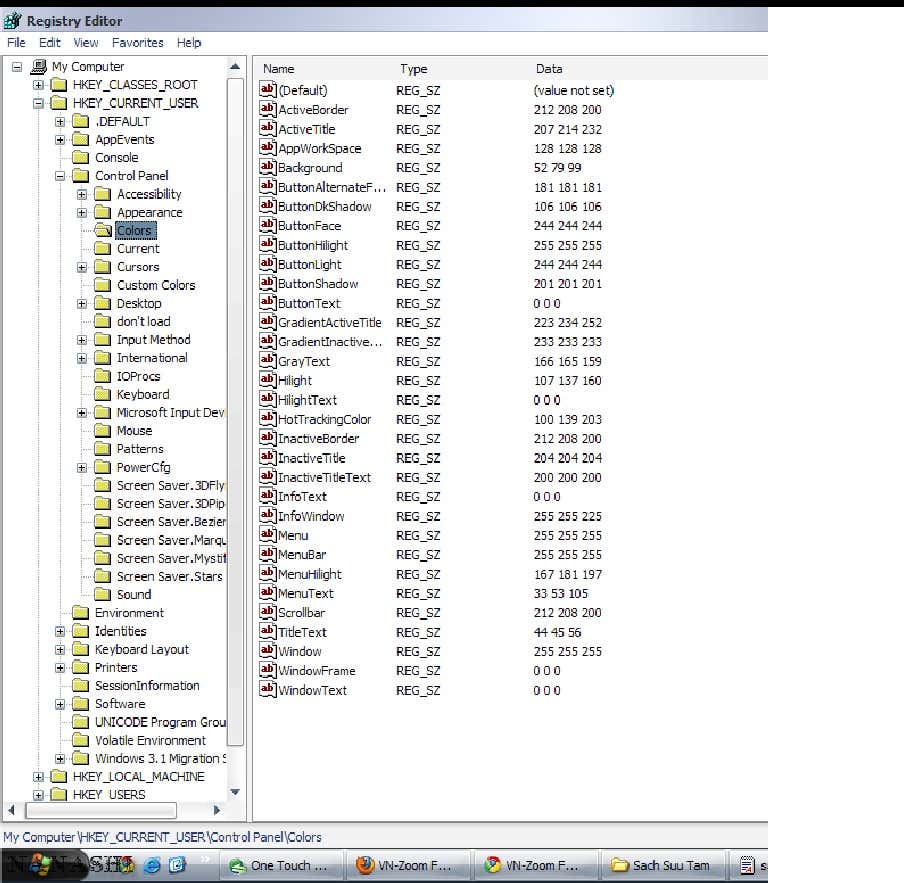
Tắt bỏ Hirberate "ngủ đông" và khởi động Win nhanh hơn+ Tắt bỏ Hirberate "ngủ đông" :File hirberate.sys chiếm 1 dung lượng lớn trong máy choán gần hết cả bộnhớ ( khoảng 300MB). Sử dụng chức năng Hirberate khi ta không muốn đónghết các ứng dụng và tắt máy vì có việc phải ra ngoài. Thường gọi là trạng thái ngủ đông.Cách làm:Start\ Run\ gõ vào powercfg.cpl
Chọn thẻ Hirberate và bỏ đánh dấu kích hoạt Enable Hirberate\Khởi động lại máy.
+ Khởi động Win nhanh
Start\Run\ Regedit\ HKEY_LOCAL_MACHINE\ SOFTWARE\Microsoft\Dfrg\ Boot Optimize Funtion Nhìn qua cửa sổ bên phải, nháy đúp chuột vào biểu tượng Enable . Trongkhung Value thay date từ Y --> N \ ok.Khởi động lại máy
3) Làm rõ Font chữ trên máy:Control Panel \ Display\ Chọn thẻ Apparence và chuột vào Effects. Nháy chọn chức năng: Usethe follwing Methord to Smoothe Edges the Screen Font\ chọn tiếp Clear Types Bạn sẽ thấy Font chữ màn hình mịn và rõ ràng hơn
* Tạo welcome khi boot máyBạn có thể tạo một message khi boot máy để nhắc người cùng dùng phải cẩn thận,để trêu ai đó... Làm theo các bước sau :Mở registry editor, tìm tới khóa HKEY_LOCAL_MACHINE\SOFTWARE\Microsoft\ Windows NT\CurrentVersion\Winlogon, dùng chuột phải tạo thêm hai chuỗi LegalNoticeCaption (title của message) vàLegalNoticeText (nội dung của message).Thông thường khi xài XP nó đã có sẵn, bạn chỉ còn chọn nó, rồi phải chuột , chọnModify rồi nhập vào Text ma bạn muốn . Nếu muốn bỏ message này đi, bạn chỉ cần Delete hai chuỗi này.
* Tăng tốc độ duyệt Web:
Đặc tả HTTP 1.0 đặt số kết nối đồng thời từ một trình duyệt tới một web server ngầm định là 4. HTTP 1.1 lại giảm con số đó xuống còn 2, nghĩa là tại một thời điểm chỉ có 2 tệp được tải xuống. Nếu bạn xem trang web có nhiều hình ảnh thì hạn chế này sẽ làm cho việc xem nó càng trở nên mất thì giờ hơn.
Chúng ta có thể buộc Microsoft Internet Explorer mở nhiều kết nối đồng thời hơn bằng cách sửa một giá trị trong registry. Mặc dù một số web server được cấu hình để chặn số kết nối, chúng ta vẫn sẽ tăng được tốc độ duyệt web chung. Điểm bất lợi của nó lànếu kết nối Internet của bạn chậm thì việc tải xuống nhiều tệp cùngmột lúc có thể làm giảm tốc độ. Vì thế mẹo này chỉ dùng được cho những kết nối có tốc độ cao.Gọi REGEDIT, tìm đến khoá sau: HKEY_CURRENT_USER\ SOFTWARE\Microsoft\ Windows\CurrentVersion\Internet Settings, vàsửa các giá trị dưới đây:- Để làm việc với HTTP 1.1 Server:Tên giátrị: MaxConnectionsPerServer Kiểu: REG_DWORDGiátrị ngầm định: 2Giátrị thay thế: tối đa là8- Để làm việc với HTTP 1.0 Server:Tên giátrị: MaxConnectionsPer1_0Server Kiểu: REG_DWORD
Giá trị ngầm định: 4
Giá trị thay thế: tối đa là 8
* Thay đổi kích thước biểu tượng trên desktop.
Thiết lập này có thể cho phép định lại kích thước của các biểu tượng trên desktop đểcho nó phù hợp với màn hình.
HKEY_CURRENT_USER\Control Panel\Desktop\Windows\Metrics
Value Name: Shell Icon Size
Data Type:REG_SZ
Data: Size in pixels (mặc định = 32)
* Thay đổi màn hình đăng nhập
Khi bạn thay đổi lược đồi màu và hình dáng desktop, màu nền của màn hình đăng nhậpkhông thay đổi theo. Thủ thuật này sẽ cho phép thay đổi điều đó.
HKEY_USERS\.DEFAULT\ControlPanel\Color
Value Name:Background
Data Type:REG_SZ
Data 0 0 0 – 255 255 255
Sửa đổi giá trị tên là “backgeround” theo màu bạn thích trong chế độ RGB. Ví dụ 0 0 0 cho màu đen, hoặc 255 255 255 cho màu trắng và các màu khác có giá trị ở giữa khoảng này.
* Thay đổi Wallpaper của màn hình đăng nhập Khi cài đặt Wallpaper nền cho desktop, wallpaper mà hình đăng nhập ban đầu không bị thay đổi và vẫn còn là wallpaper mặc định. Bạn thay đổi Wallpaper bằng cách sau: Tìm tới từ khoá theo đường dẫn: HKEY_CURRENT_USER\Control Panel\Desktop
Value Name: Wallpaper
Data Type:REG_SZ
Cho dữ liệu của của wallpaper là đường dẫn và tên tập tin bitmap (BMP) muốn làm nền.V í dụ: C:\windows\mylogo.bmp.Lưu ý: Trong cùng khoá, bạn cũng có thể thiết lập các giá trị bổ xung “Pattern”=”(None)”,và TitleWallpaper”=”0”.
* Gỡ bỏ chương trình chạy tự động
Nếu bạn muốn gỡ bỏ các chương trình chạy tự động mà không tìm thấy trong nhóm Startup thì có thể vào các key cuối cùng trong đường dẫn sau để gỡ bỏ chúng:
HKEY_CURRENT_MACHINE\software\Microsoft\Windows\CurrentVersion\Run
HKEY_CURRENT_MACHINE\Software\Microsoft\Windows\CurrentVersion\RunOnce
HKEY_CURRENT_MACHINE\Software\Microsoft\Windows\CurrentVersion\RunServices
HKEY_CURRENT_MACHINE\Software\Microsoft\Windows\CurrentVersion\RunServiceOne
HKEY_CURRENT_MACHINE\Software\Microsoft\WindowsNT\CurrentVersion\Winlogon\Userinit
HKEY_CURRENT_USER\software\Microsoft\Windows\CurrentVersion\Run
HKEY_CURRENT_USER\software\Microsoft\Windows\CurrentVersion\RunOnce
HKEY_CURRENT_USER\software\Microsoft\Windows\CurrentVersion\RunServices
HKEY_CURRENT_USER\software\Microsoft\Windows\CurrentVersion\RunServiceOnce
HKEY_CURRENT_USER\software\Microsoft\WindowsNT\Cur rentVersion\Windows
* Không cho phép Windows trữ các .dll trong bộ nhớ Windows Explorer thường cất các DLL trong bộ nhớ, thậm chí sau khi ứng dụng dùng chúng đã được đóng, khiến cho hiệu xuất bộ nhớ bị giảm, gây khó khi phát triển ứngdụng trên Windows.Bạn nên xoá chúng.
HKEY_LOCAL_MACHINE\SYSTEM\SOFTWARE\Microsoft\Windo ws\CurrentVersion\Ex plorer\AlwaysUnloadDLL
Value Name: Default
Datatype : REG_SZ
Data:1
Bạn thiết lập giá trị cho “AlwaysUnloadDLL “ là 1.
1. Làm tăng tốc độ của Mouse
Tìm theo đường dẫn: HKEY_CURRENT_USER\Control Panel\Mouse
Tạo một String value: “ActiveWindowTracking” bằng cách click chuột phải vào cửa sổ bên tay phải. Click đúp vào String trên rồi điền giá trị: 1 (nếu bạn điền giátrị 0 → loại bỏ chức năng của dòng String này).
* Để cho tiện (khỏi phải diễn giải ấy mà!), tôi sẽ trình bày theo mẫu ngắn gọn dưới đây:
Tìm theo đường dẫn: Key
Tạo một String value: Value Name
Gán giá trị: Data
Hiển thị chức năng: able
Tắt hiển thị chức năng: disable
2. Thay đổi tốc độ hiển thị Menu
Key: HKEY_CURRENT_USER\Control Panel\Desktop
Value Name: MenuShowDelay
Data: từ 0 đến 999 (bạn để 0 cho nhanh!)
3. Bật/Tắt tính năng AutoRun của CD-Rom
Key: HKEY_LOCAL_MACHINE\SYSTEM\CurrentControlSet\Servic es\CDRom
Value Name: AutorunData: (0=disable, 1=enable)
4. Điều chỉnh tốc độ của chuột (tốc độ cuộn bánh xe đối với chuột có bánh xe)
Key: HKEY_CURRENT_USER\Control Panel\Desktop
Value Name: WheelScrollLines
Data: 0 - 0xFFFFFFFF
5. Bỏ đi một số thứ không cần thiết trong Menu Start
Key:KEY_CURRENT_USER\Software\Microsoft\Windows\CurrentVersion\Policies\Explorer
Value Name: NoFavoritesMenu
Value Name: NoRecentDocsMenu
Value Name: NoRun
Data: (0=disable, 1=enable)
Value Name: NoLogOff
Data: 01 00 00 00
6. Tắt một số thứ liên quan đến hệ thống.
Key:HKEY_CURRENT_USER\Software\Microsoft\Windows\CurrentVersion\Policies\System
Data: (0 = disable, 1 = enable)
"NoDispCPL" - Tắt/hiển thị Control Panel
"NoDispBackgroundPage" –Â’n Background Page
"NoDispScrSavPage" - Ẩn Screen Saver Page
"NoDispAppearancePage" Ẩ’n Appearance Page
"NoDispSettingsPage" - Ẩ’n Settings Page
"NoSecCPL" - Tắt Password Control Panel
"NoPwdPage" - Tắt Password Change Page
"NoAdminPage" - Tắt Remote Administration Page
"NoProfilePage" - Tắt User Profiles Page
"NoDevMgrPage" - Tắt Device Manager Page
"NoConfigPage" - Tắt Hardware Profiles Page
"NoFileSysPage" - Tắt File System Button
"NoVirtMemPage" - Tắt Virtual Memory Button
7. Xoá các lệnh trong Menu Run (Xoá cái nào hiếm khi dùng)
Key:[HKEY_USERS\Default\Software\Microsoft\Windows\CurrentVersion\Explorer\R unMRU]
Data Type: REG_SZ
8. Bỏ tên chương trình cài đặt có trong Add/Remove Program:Chỉ việc xoá đi những folder tương ứng với phần mềm trong mục này dòng sau:
Key:HKEY_LOCAL_MACHINE\SOFTWARE\Microsoft\Windows\CurrentVersion\Uninstall
9. Khoá chuột phải không cho click lên nền Explorer [HKEY_USERS\.DEFAULT\Software\Microsoft\Windows\CurrentVersion\Policies\Explorer]
Value Name: Notraycontextmenu
Value Name: Noviewcontextmenu
Data: (0 = disable, 1 = enable)
10. Hiện chữ bên cạnh đồng hồ[HKEY_USERS\.DEFAULT\Control Panel\International]
Value Name: sTimeFormat
Data: HH: mm: ss tt
Value Name: s1159
Value Name: s2359
11. Thêm đoạn Title lên phía trên của IEKey: HKEY_CURRENT_USER\Software\Microsoft\Internet Explorer\Main
"Window Title"="Phi Nhung"
12. Tăng tốc Menu START
Key: HKEY_CURRENT_USER\Control Panel\Desktop
Tạo một String Value mới: "MenuShowDelay", nhập số từ 0 đến 30000 (nên nhập 0 vì nó là nhanh nhất)
13. Không cho phép chạy các ứng dụng môi trường DOS
Key:HKEY_CURRENT_USER\Software\Microsoft\Windows\CurrentVersion\Policies\WinOldApp.Tạo mới DWORD Value "NoRealMode", gán giá trị 1
14. Đổi tên người cài đặt Windows. Key: HKEY_LOCAL_MACHINE\Software\Microsoft\ Windows\CurrentVersion. Trong mục "RegisteredOrganization" thay đổi tên người cài đặt.
15. Giấu lệnh Run của menu Start. Key: HKEY_CURRENT_USER\Software\Microsoft\Windows\CurrentVersion\Policies\Explorer. Tạo mới DWORD Value "Norun" và gán giá trị 1.
16. Giấu lệnh Shut Down của menu Start. Key: HKEY_CURRENT_USER\Software\Microsoft\Windows\CurrentVersion\Policies\Explorer. Tạo mới DWORD Value "NoClose", gán giá trị 1.
17. Giấu lệnh Find của menu Start. Key: HKEY_CURRENT_USER\Software\Microsoft\Windows\CurrentVersion\Policies\Explorer. Tạo mới DWORD Value "Nofind", gán giá trị 1.
18. Không cho phép sử dụng Control Panel. Key: HKEY_CURRENT_USER\Software\Microsoft\Windows\CurrentVersion\Policies\Explorer. Tạo mới DWORD Value "NoSetFolder", gán giá trị 1.
19. Không cho phép thay đổi máy in. Key: KEY_CURRENT_USER\Software\Microsoft\Windows\CurrentVersion\Policies\Explorer. Tạo mới DWORD Value "NoPrinterTab", gán giá trị 1.
20. Giấu Network Neighbourhood. Key: HKEY_CURRENT_USER\Software\Microsoft\Windows\CurrentVersion\Policies\Explorer. Tạo mới DWORD Value "NoNetHood", gán giá trị 1.
21. Giấu tất cả những gì có trên desktop. Key: HKEY_CURRENT_USER\Software\Microsoft\Windows\CurrentVersion\Policies\Explorer. Tạo mới DWORD Value "NoDesktop", gán giá trị 1.
22. Loại bỏ menu Documents khỏi menu Start. Key: HKEY_CURRENT_USER\Software\Microsoft\Windows\CurrentVersion\Policies\Explorer. Tạo mới BINARY Value"NoRecentDocsMenu", gán giá trị 01 00 00 00
23. Không cập nhật danh sách Documents. Key: HKEY_CURRENT_USER\Software\Microsoft\Windows\CurrentVersion\Policies\Explorer. Tạo mới BINARY Value"NoRecentDocsHistory", gán giá trị 01 00 00 00
24. Loại bỏ menu Log off khỏi menu Start. Key: HKEY_CURRENT_USER\Software\Microsoft\Windows\CurrentVersion\Policies\Explorer. Tạo mới BINARY Value "NoLogOff", gán giá trị 01 00 00 00
- Xóa history để lại trong Doduments, Run-History, URL-History. Key: HKEY_CURRENT_USER\Software\Microsoft\Windows\CurrentVersion\Policies\Explorer. Tạo mới BINARY Value"ClearRecentDocsOnExit", gán giá trị 01 00 00 00
25. Không cho phép xem hay thay đổi dung lượng bộ nhớ ảo của Windows. Key:
HKEY_CURRENT_USER\Software\Microsoft\Windows\CurrentVersion\Policies\System. Tạo mới DWORD Value "NoVirtMemPage", gán giá trị 1.
26. Không cho phép thay đổi password của máy. Key:
HKEY_CURRENT_USER\Software\Microsoft\Windows\CurrentVersion\Policies\System. Tạo mới DWORD Value "NoPwdPage", gán giá trị 1.
27. Không cho phép sử dụng Registry Editor (regedit.exe). KEy: HKEY_CURRENT_USER\Software\Microsoft\Windows\CurrentVersion\Policies\System. Tạo mới DWORD Value "DisabledRegistryTools", gán giá trị 1.
28. Xoá Shared Doc's trong My Computer. Key: HKEY_LOCAL_MACHINESOFTWARE/Microsoft/Windows/CurrentVersion/ Explorer/ MyComputer/ NameSpace/ DelegateFolders.Tìm tới key: {59031a47-3f72-44a7-89c5-5595fe6b30ee}.rồi delete nó Tiết kiệm tài nguyên
Nếu xài Windows XP trong một thời gian dài, bạn sẽ nhận thấy được sự hiện diện của filehiberfil.sys, chiếm gần hết bộ nhớ của máy và có dung lượng rất lớn (trên dưới 300MB). Đó làtập tin của chức năng “ngủ đông” Hibernate của Windows XP.
Khi sử dụng chức năng này (Start/Turn Off Computer/Hibernate), tất cả thông tin về hệ điềuhành, về các chương trình đang sử dụng, về cách sắp đặt hệ thống sẽ được lưu lại trong tập tin hiberfil.sys trước khi tắt máy. Khi bạn mở máy ra, các thông tin đang ngủ đông trên sẽ được trả về trạng thái cũ. Nói tóm lại là với chức năng này, bạn có thể tắt và mở máy rất nhanhđồng thời giữ lại được tất cả những gì mình đang làm việc. Nhưng chức năng này tiêu tốn rấtnhiều tài nguyên của máy (bộ nhớ và dung lượng). Nếu bạn không bao giờ sử dụng chức năng Hibernate, tức là sự tồn tại của tập tin hiberfil.systrên máy là thừa, bạn nên xóa nó đi bằng cách: chọn Start/Run, sau đó gõ powercfg.cpl. Một cửa sổ sẽ hiện lên, bạn chọn phiếu Hibernate. Ở khung Hibernate, bạn đánh dấu bỏ chọn phần Enable Hibernation. Sự thay đổi đựoc thực hiện rất nhanh và tập tin hiberfil.sys sẽ tự động bịxoá bỏ.
Khởi động nhanh Windows
Bạn chọn Start/Run, sau đó gõ vào khung Open dòng Regedit, click OK. Sau đó, bạn lần lượtmở khoá sau: HKEY_LOCAL_MACHINESOFTWAREMicrosoftDfrgBootOptimiz eFunction.Bạn nhìn qua cửa sổ bên phải, double click vào biểu tượng Enable. Trong khung Value Data, bạn thay đổi giá trị Y thành giá trị N. Click OK và khởi động lại máy. Windows XP sẽ khởiđộng nhanh hơn từ 5-8 giây tùy theo cấu hình máy của bạn.
Một số phương pháp tăng tốc máy tính
Khởi động chậm, mở chương trình chậm, làm việc chậm, lên mạng chậm… Bạn điên cả ngườivì sự ì ạch này làm bạn tốn nhiều thời gian và cả tiền nữa. Bạn muốn cải thiện tình hình? Hãytham khảo vài phương pháp “phổ thông” sau:
*Diệt Virus: Cẩn tắc vô ưu, bạn đừng nên xem nhẹ việc kiểm soát sự xâm nhập của các “vị khách không mời” nhé vì chắc rằng bạn biết rõ “công dụng” của chúng. Bạn đã có một chương trình chống virus? Quá hay, nhưng đó chỉ giải quyết được nửa vấn đề thôi. Điều quan trọng là các “vaccin”của bạn phải được cập nhật thường xuyên vì các con bọ đáng ghét này luôn được làm mới hằng ngày. Bạn có thể sử dụng các phần mềm quét virus quen thuộc ở Việt Nam như BKAV hay D32.
Dĩ nhiên, bạn hoàn toàn có thể “thủ” sẵn trong máy ở Norton Antivirus, tuy hơi “choán chỗ”nhưng rất vững chắc. Ngoài ra, website của Symantec sẽ cung cấp cho bạn một máy quét vàdiệt virus trực tuyến rất đơn giản mà hiệu quả: chỉ cần kết nối vào đó và bấm nút Scan. Hai trợ thủ rất xịn khác mà bạn có thể tìm thấy miễn phí trên mạng là A2 free edition và McAfeeAVERT Stinger . Cả hai tiện ích này đều nằm trong top 40 các trình quét virus tốt nhất thế giới và chúng luôn được cập nhật thường xuyên.
*Lột mặt Spywares: Những chương trình gián điệp này sẽ tự do đột nhập vào máy tính của bạn một cách hợp phápkhi bạn cài đặt một phần mềm miễn phí hay download một file nào đó bằng hệ thống Peer toPeer (Kazaa chẳng hạn). Những tên gián điệp này sẽ làm chậm máy bạn vì chúng sẽ liên tục gửi những thông tin cá nhân đã ăn cắp của bạn về các công ty gửi thư rác khi máy tính kết nốivào Internet. Hãy lột mặt chúng bằng các tiện ích như LavaSoft Ad-Aware, Spybot Search &Destroy hay SpywareBlaster...
*Dọn nhà: Khi bạn cài đặt một chương trình mới vào máy, hệ thống sẽ tự động “cấp nhà” cho chương trình đó trên ổ cứng. Khi bạn gỡ bỏ nó, chương trình đó sẽ để lại một khoảng trống trong ổ cứng của bạn. Nhiều lần cài và gỡ các phần mềm vào máy sẽ làm các khoảng trống tăng lên.Điều này sẽ làm khổ cho đầu đọc của ổ cứng vì nó phải đọc cả những khoảng trống không cầnthiết trong quá trình tìm kiếm dữ liệu. Việc sắp xếp lại dữ liệu sẽ giúp cho đầu đọc không phảithực hiện những việc thừa vì hệ thống sẽ sắp xếp lại các dữ liệu trên ổ cứng sao cho các khoảng trống không còn nữa. Để kích hoạt chức năng này trong Windows, bạn chọn Start/Programs/Accessories/System Tools/Disk Defragmenter. Bạn chỉ cần chọn ổ dĩa cứng và click nút Defragment để bắt đầu việc dọn dẹp. Bạn còn có thể sử dụng phần mềm O&O Defrag để việc sắp xếp hiệu quả hơn.
*Kiểm tra các tập tin hệ thống: Trong quá trình sử dụng, các file hệ thống căn bản của hệ điều hành Windows XP có thể bị tổn hại do nhiều nguyên nhân. Bạn hãy kiểm tra và hồi phục chúng lại. Đầu tiên, chọn Start/Run.Sau đó trong khung Open, bạn gõ SFC/scannow. Hệ thống sẽ yêu cầu bạn đưa vào CD cài đặt Windows XP. Hãy cho nó vào CD-Rom của bạn và ngồi chờ kết quả.
*Khởi động nhanh hơn: Việc khởi động máy chậm có nhiều nguyên nhân mà chủ yếu là do những chương trình trongmáy như Yahoo!Messenger, Vietkey, Norton Antivirus hay BKAV được cài vào khung Startupcủa Windows (bạn có thể tìm thấy khung này ở phía dưới bên phải desktop). Hạn chế được sốlượng ứng dụng cài trên thanh Startup sẽ cải thiện tối đa tốc độ khởi động Windows của máy.
Đầu tiên, bạn hãy khởi động tiện ích System Configuration Utilities của Windows bằng cáchvào Start/Run và gõ msconfig vào ô Open. Sau đó, bạn chọn thẻ Startup và bạn sẽ thấy một danh sách dài những chương trình sẽ được kích hoạt khi Windows khởi động.
*Click bỏ chọn những chương trình không cần thiết: Thay đổi thời gian sao lưu dự phòng của System Restore (rất cần thiết cho những người hay"táy máy")
Windows XP tự động kiểm soát, quản lý mọi thay đổi trong máy bạn. Như vậy, khi gặp một sự cố nào liên quan đến hệ thống (cài đặt chương trình hỏng, làm hư registry, thay đổi driver), với System Restore, bạn có thể dễ dàng khôi phục lại những gì đã mất bằng cách trở về vài ngàytrước đó, lúc mà sự cố chưa xảy ra.
Điều bạn cần phải biết là tiện ích này tạo những “cột mốc khôi phục” theo từng thời gian nhấtđịnh. Thông thường, cứ mỗi 24 tiếng, System Restore thực hiện một cột mốc khôi phục. Nếu bạn là người thường xuyên install và uninstall nhiều phần mềm, bạn nên tăng tần số củaSystem Restore để các cột mốc khôi phục được chính xác và cập nhật hơn, như vậy, việc “trở về quá khứ” của bạn sẽ dễ dàng hơn. Ngược lại, bạn nên giảm tần số nếu không muốn SystemRestore chiếm quá nhiều chỗ trong bộ nhớ của máy.
Để thực hiện điều này, bạn vào Registry (Start/Run/Regedit). Sau đó, bạn tìm khóa HKEY_LOCAL_MACHINE\SOFTWARE\Microsoft\WindowsNT\CurrentVersion\SystemeRestore. Sau đó, tìm bên cửa sổ bên phải giá trị DWORD mang tên RPGlobalInterval và nhấp đúp vào nó. Trong cửa số mới, chọn Base/Decimal để sử dụng các số trong hệ thập phân và trong khung Value Data, bạn sẽ thay đổi số 86400 (giây - 24 tiếng) theo ý mình. Đừng nên chọn số quá nhỏ. Ít nhất, bạn nên chọn tần số là 6 giờ (21600 giây) để System Restore tạo ra 4 cột mốc khôi phục mỗi ngày.
**Vài thủ thuật hay với Registry
1 - Tăng tốc khởi động cho outlook express:Mỗi khi khởi động O.E chúng ta phải mất thời gian chờ xem logo quảng cáo của O.E. Bạn cóthể rút ngắn thời gian khởi động cho O.E bằng cách bỏ logo của O.E như sau:
- Trong cửa sổ Registry Editor bạn tìm đến HKEY_CURRENT_USER\Software\Microsoft\Outlook Express, bấm phím phải chuột lên cửa sổ bên phải rồi chọn New/DWORD Value trong menu shortcut, đặt tên cho mục mới tạo nàylà: NoSplash. Bấm kép chuột lên mục mới tạo để mở hộp thoại “Edit DWORD Value”, sau đógõ số 1 vào mục “Value data”, nhấn OK.
- Bạn cũng làm tương tự như vậy với HKEY_CURRENT_USER\Identities\{DC9DE900-E86B-11D7-BF0E-AAD092FDCC6F}\Software\Microsoft\Outlook Express\5.0. Bấm phím phải chuột lên cửa sổ bên phải rồi chọn New/DWORD Value, đặt tên cho mục mới là NoSplash. Bấm kép chuột lên mục mới tạo rồi gõ số 1 vào mục “Value data” của hộp thoại”Edit DWORD Value”.
2 - Đổi tên thanh tiêu đề của outlook express & internet explorer:
- Với O.E bạn làm như sau: Trong cửa sổ Registry Editor bạn tìm đến HKEY_CURRENT_USER\Software\Microsoft\Outlook Exoress, bấm phím phải chuột lên cửasổ bên phải rồi chọn New/String Value, đặt tên cho mục mới là WindowsTitle. Bấm kép chuột lên mục vừa tạo rồi gõ vào dòng chữ mà bạn muốn hiện ta trên thanh tiêu đề của O.E (Vd: Dayla chuong trinh gui thu). Bạn cũng làm tượng tự như vậy với HKEY_CURRENT_USER\Identities\{DC9DE900-E86B-11D7-BF0E-AAD092FDCC6F}\Software\Microsoft\Outlook Express\5.0.
- Với Internet Explorer bạn tìm đến HKEY_LOCAL_MACHINE\Software\Microsoft\InternetExplorer\Main, bấm phím phải chuột lên cửa sổ bên phải rồi chọn New/String Value, đặt têncho mục mới là Window Title. Bấm kép chuột lên mục mới tạo rồi gõ vào dòng chữ mà bạnmuốn hiện ra trên tiêu đề của I.E (Vd: Day la chuong trinh duyet web).
3 - Thay đổi chức năng tìm kiếm của internet explorer:
- Bình thường khi truy cập vào một website nào đó mà không có thì IE sẽ tìm kiếm địa chỉ đó thông qua công cụ search của MSM. Để thay công cụ search theo ý muốn, bạn làm như sau: Trong cửa sổ Registry Editor bạn tìm đến HKEY_CURRENT_USER\Software\Microsoft\Internet Explorer\Main, ở cửa sổ bên phải bạnnhấn kép chuột vào mục “Search Page” để mở hộp thoại “Edit String”.
- Bây giờ, bạn nhập vào mục “Value data” địa chỉ của 1 trang web có chức năng tìm kiếm như:
[Only registered and activated users can see links. ],
[Only registered and activated userscan see links. ]
... Sau đó, bạn bấm OK.
4 - Hiển thị tên bạn trong khay đồng hồ:Bạn có thể cho hiển thị tên bạn phía phải trong khay đồng hồ (bên cạnh giờ & phút) bằng cách làm như sau:
- Trong cửa sổ Registry Editor bạn tìm đến HKEY_CURRENT_USER\ControlPanel\International, bấm phím phải chuột lên cửa sổ bên phải rồi chọn New/String Value trongmenu shortcut, đặt tên cho mục mới là s1159. Bấm kép chuột lên thư mục mới tạo và đặt giá trị cho mục “Value data”, vd: xin chao, (tối đa là 8 ký tự), giá trị này là dòng chữ sẽ hiện ra trongkhay đồng hồ.
- Làm tương tự như vậy để tạo mục mới tên s2359. Với giá trị giống như ở mục s1169.
- Làm tương tự để tạo mục mới tên sTimeFormat với giá trị trong mục Value date là HH:mm:sstt.
5 - Tăng tốc cho menu start:
Để tăng tốc độ mở các menu con của menu Start bạn làm như sau:
- Trong cửa sổ Registry Editor bạn tìm đến HKEY_CURRENT_USER\Control Panel\Desktop,nhấp phải chuột vào khoảng trắng trong cửa sổ bên phải rồi chọn New/String Value trongmenu shortcut, đặt tên cho mục mới này là MenuShowDelay.
- Nhấn kép chuột vào đối tượng này để mở hộp thoại “Edit String”, sau đó bạn thay đổi lại giá trị trong mục “Value data” từ 0 đến 30000 (số càng nhỏ tốc độ mở càng nhanh, bạn chọn số 0 là nhanh nhất)
Nguồn: Vũ Quang Hiếu
Không cho hiển thị Control Panel
Đối với các máy tính dung chung, để tránh cho những thiết lập của bạn bị thay đổi hay tinh chỉnh trong hệ thống thông qua Control Panel, bạn có thể ẩn Control Panel, không cho hiển thịnó bằng cách thiết lập thông số trong Registry như sau:- Tìm đến khóa trong Registry Editor:HKEY_CURRENT_USER\Software\ Microsoft\Windows\CurrentVersion\Policies\Explorer - Phải chuột ở cửa sổ bên phải, chọn New – Binary Value, đặt tên là: NoSetFolders- Double click vào NoSetFolders, nhập giá trị: 01 00 00 00 vào khung Value Data của hộp thoại Edit Binary Value.- Thoát ra và khởi động lại máy tính để xem thay đổi.Khi bạn muốn Control Panel hiển thị trở lại, thay giá trị cho NoSetFolders là: 00 00 00 00. Ngoài ra, ta cũng có thể cho phép hiển thị Control Panel nhưng lại ẩn đi các thành phần trongđó hoặc ngăn chặn việc thay đổi các thiết lập.- Trong Registry Editor, tìm đến khóa:HKEY_CURRENT_USER\Software\Microsoft\Windows\CurrentVersion\Policies.
- Nhấn phải chuột vào khóa Policies ở cửa sổ bên trái, chọn New – Key, đặt tên là System.- Phải chuột lên System rồi chọn New – DWORD Value. Tùy thuộc vào cách thiết lập chothành phần nào trong Control Panel mà ta đặt tên cho DWORD Value vừa tao như sau: (mộtvài thiết lập cho Registry trong Windows 98)- NoSecCPL: Ngăn không cho truy cập mục Password- NoPWDPage: Ẩn giấu “Change Password”- NoProfilePage: Ẩn phần “User profiles”- NoDispBackgroundPage: Ẩn phần background- NoDispScrSavPage: Ẩn phần screensaver - NoActiveDesktopChanges: ẩn phần thay đổi desktop- NoDevMgrPage: Ẩn phần Device Manager trong System- NoConfigPage: Ẩn phần “Hardware Profile”.- Nhập giá trị 1 vào khung Value Data của hộp thoại Edit DWORD Value- Tắt Registry Editor và khởi động lại máy để thực thi thay đổi. Nếu muốn khôi phục lại thiếtlập cũ, bạn chỉ cần xóa đi hoặc thay đổi giá trị là 0.
Hiển thị tên bạn trên System Tray
Đây chỉ là một mẹo nhỏ nhằm thay đổi dòng chữ AM, PM ở kế phần hiển thị thời gian của System Tray. Đầu tiên, bạn vào Registry Editor:- Tìm đến khóa: HKEY_CURRENT_USER\Control Panel\International- Xem bên cửa sổ bên phải, tìm giá trị s1159 (thông thường có sẵn ở Windows XP, nếu khôngcó bạn có thể tạo New – String Value với tên s1159)- Nhấn double click vào s1159 và điền vào tên bạn. Ví dụ: TP143- Tìm đến giá trị thứ 2 là s2359, và điền vào tên trùng với s1159- Tìm đến giá trị thứ 3 là sTimeFormat . double click và điền vào giá trị: hh:mm:ss:tt hoặctt:hh:mm- Thoát ra và khởi động lại máy để thực thi thay đổi.
Tự tạo nội dung InfoTip cho MyDocuments
Thủ thuật này hướng dẫn bạn thay đổi InfoTip hiện tại của Windows (nằm trong shell32.dll)cho MyDocuments thành nội dung tùy ý.
- Vào Registry Editor, tìm đến khóa:HKEY_CLASSES_ROOT\CLSID\{450D8FBA-AD25-11D0-98A8-0800361B1103}- Bên cửa sổ phải, nhấn double click vào InfoTip- Thay đổi đường dẫn hiện tại trong khung Value Data của hộp thoại Edit String với nội dungmà bạn muốn. Ví dụ: MyDocuments bài viết TP143 – TTO.- Đóng registry Editor và refesh hoăc khởi động lại máy để thực thi thay đổi.
Ẩn Documents trên menu Start
Thủ thuật này nhằm loại bỏ mục Documents (recent docs) trên Menu Start. Khi bạn mở bất kỳmột tập tin nào đó, Windows sẽ tự động lưu lại như là một recent docs mà bạn có thể truy xuấtnhanh trong Documents trên menu Start. Để xóa các tập tin này, bạn có thể vào Start – Run, gõrecent rồi Enter. Cửa sổ Recent Docs sẽ xuất hiện, bạn chỉ cần lựa chọn hoặc xóa hết các tậptin shortcut này. Nếu bạn muốn khóa luôn chức năng này của Windows thì có thể làm như sau:- Vào Registry Editor, tìm đến khóaHKEY_CURRENT_USER\Software\ Microsoft\Windows\CurrentVersion\Policies\Explorer - Bên cửa sổ phải, phải chuột chọn New – DWORD Value, đặt tên là NoRecentDocsMenu- Double click vào NoRecentDocsMenu, nhập vào giá trị là 1 cho Value Data của hộp thoạiEdit DWORD Value- Thoát ra và khởi động lại máy. Vào menu Start để kiểm tra.Để hiển thị Documents trên menu Start trở lại, ta đặt giá trị cho NoRecentDocsMenu là 0
Ẩn tên người sử dụng trên Start Menu XP.
Tìm đến khoá chỉ ra bên dưới trong Registry Editor, tạo một giá trị kiểu DWORD mớivới tên "NoUserNameInStartMenu" nếu chưa có và nhập dữ liệu cho nó là 1 để ẩn tên người sử dụng trên Start Menu XP.
Minh họa trong Registy Editor:
Name Type Data (Deafult) REG_SZ (not set value) NoUserNameInStartMenu REG_DWORD 0x00000001(1)
My Computer\ HKEY_CURRENT_USER\ Software\ Microsoft\ Windows\ CurrentVersion\ Policies\ Explorer
User Key:HKEY_CURRENT_USER\ Software\ Microsoft\ Windows\CurrentVersion\ Policies\ Explorer
System Key:HKEY_LOCAL_MACHINE\ Software\ Microsoft\ Windows\CurrentVersion\ Policies\ Explorer
Name:NoUserNameInStartMenu
Type:REG_DWORD
Value:0 - hiện tên người sử dụng, 1- ẩn tên người sử dụng trên Start Menu.
Tắt menu "All Programs" trên Start Menu XP.
Tìm đến khoá chỉ ra bên dưới trong Registry Editor, tạo một giá trị kiểu DWORD mớivới tên "NoStartMenuMorePrograms" nếu chưa có và nhập dữ liệu cho nó là 1 đểẩn menu "All Programs" trên Start Menu XP.
Minh họa trong Registy Editor:
Name Type Data (Deafult) REG_SZ (not set value) NoStartMenuMorePrograms REG_DWORD 0x00000001(1)
My Computer\ HKEY_CURRENT_USER\ Software\ Microsoft\ Windows\ CurrentVersion\ Policies\ Explorer
User Key:HKEY_CURRENT_USER\ Software\ Microsoft\ Windows\CurrentVersion\ Policies\ Explorer
System Key:HKEY_LOCAL_MACHINE\ Software\ Microsoft\ Windows\CurrentVersion\ Policies\ Explorer
Name: NoStartMenuMorePrograms
Type:REG_DWORD
Value:0 - hiện "All Programs", 1- ẩn "All Programs" trên Start Menu XP.
Tắt menu Run trên Start Menu XP.
Hướng dẫn này giúp bạn điều khiển Windows tắt menu Run trên Start Menu XP. Khiđã tắt menu Run bạn vẫn có thể dùng phím tắt Windows + R để mở cửa sổ Run.Chú ý phần này chỉ có tác dụng trên Start Menu kiểu dáng XP.Tìm đến khoá chỉ ra bên dưới trong Regsitry Editor, tạo một giá trị kiểu DWORD mớivới tên "Start_ShowRun" và sửa dữ liệu cho nó thành 0 để tắt menu Run.
Minh họa trong Registy Editor:
Name Type Data (Deafult) REG_SZ (not set value) Start_ShowRun REG_DWORD 0x00000000(0)
My Computer\ HKEY_CURRENT_USER\ Software\ Microsoft\ Windows\ CurrentVersion\ Explorer\ Advanced
User Key:HKEY_CURRENT_USER\ Software\ Microsoft\ Windows\CurrentVersion\ Explorer\ Advanced
Name:Start_ShowRun
Type:REG_DWORD
Value:0- tắt menu Run. 1- hiện menu Run trên Start Menu XP
Chú ý!: Giá trị "Start_ShowRun" phụ thuộc vào giá trị "NoRun". Tức khi dữ liệu của "NoRun" là 0x00000001(1) thì bất chấp dữ liệu của giá trị "Start_ShowRun" là bao nhiêu thì cửa sổ Run của Windows cũng bị vô hiệu hoá, khi đó menu Run trên cả Start Menu XP và Start Menu Classic đều bị tắt.
Tắt menu "Help & Supports" trên Start Menu XP.
Hướng dẫn này giúp bạn điều khiển Windows tắt menu Help & Supports trên StartMenu XP. Khi đã tắt menu Help bạn vẫn có thể dùng phím tắt Windows + F1 để mở cửa sổ Help & Supports. Chú ý phần này chỉ có tác dụng trên Start Menu kiểu dáng XP.Tìm đến khoá chỉ ra bên dưới trong Regsitry Editor, tạo một giá trị kiểu DWORD mớivới tên "Start_ShowHelp" và sửa dữ liệu cho nó thành 0 để tắt menu
Help &Supports.
Minh họa trong Registy Editor:
Name Type Data (Deafult) REG_SZ (not set value) Start_ShowHelp REG_DWORD 0x00000000(0)
My Computer\ HKEY_CURRENT_USER\ Software\ Microsoft\ Windows\ CurrentVersion\ Explorer\ Advanced
User Key:HKEY_CURRENT_USER\ Software\ Microsoft\ Windows\CurrentVersion\ Explorer\ Advanced
Name:Start_ShowHelp
Type:REG_DWORD
Value:0- tắt menu Help & Supports. 1- hiện menuHelp & Supports trên StartMenu XP
Chú ý! Giá trị "Start_ShowHelp" phụ thuộc vào giá trị "NoSMHelp". Tức khi dữ liệucủa "NoSMHelp" là 0x00000001(1) thì bất chấp dữ liệu của giá trị "Start_ShowHelp"là bao nhiêu thì công cụ Help & Supports của Windows cũng bị vô hiệu hoá và menu Help trên cả Start Menu XP và Start Menu Classic đều bị tắt.
Tắt menu "Search" trên Start Menu XP.
Hướng dẫn này giúp bạn tắt menu Search trên Start menu. Tắt menu này đồngnghĩa với việc vô hiệu hoá công cụ tìm kiếm của Windows. Bạn phải cân nhắc trướckhi chỉ sửa.Tìm đến khoá chỉ ra bên dưới trong Regsitry Editor, tạo một giá trị kiểu DWORD mớivới tên "NoFind" nếu chưa có và sửa dữ liệu cho nó thành 1 tắt menu Search trên Start Menu.
Minh họa trong Registy Editor:
Name Type Data (Deafult) REG_SZ (not set value) NoFind REG_DWORD 0x00000001(1)
My Computer\ HKEY_CURRENT_USER\ Software\ Microsoft\ Windows\ CurrentVersion\ Policies\ Explorer
User Key:HKEY_CURRENT_USER\ Software\ Microsoft\ Windows\CurrentVersion\ Policies\ Explorer
System Key:HKEY_LOCAL_MACHINE\ Software\ Microsoft\ Windows\CurrentVersion\ Policies\ Explorer
Name:NoFind
Type:REG_DWORD
Value:0 - hiển thị menu Help, 1 - tắt menu Help.
Tắt menu "Favorites" trên Start Menu XP.
Hướng dẫn này giúp bạn điều khiển Windows tắt menu "Favorites" trên Start MenuXP. Chú ý sự thay đổi này có tác dụng với Start Menu Xp và Start Menu Classic.Tìm đến khoá chỉ ra bên dưới trong Regsitry Editor, tạo một giá trị kiểu DWORD mớivới tên "StartMenuFavorites" và sửa dữ liệu cho nó thành 0 để tắt menu
Favorites.
Minh họa trong Registy Editor:
Name Type Data (Deafult) REG_SZ (not set value) StartMenuFavorites REG_DWORD 0x00000000(0)
My Computer\ HKEY_CURRENT_USER\ Software\ Microsoft\ Windows\ CurrentVersion\ Explorer\ Advanced
User Key:HKEY_CURRENT_USER\ Software\ Microsoft\ Windows\CurrentVersion\ Explorer\ Advanced
Name:StartMenuFavorites
Type:REG_DWORD
Value:0- tắt menu Favorites. 1- hiện menu Favorites trên Start Menu XP và StartMenu Classic
Chú ý! Giá trị "StartMenuFavorites" phụ thuộc vào giá trị "NoFavoritesMenu". Tứckhi dữ liệu của "NoFavoritesMenu" là 0x00000001(1) thì bất chấp dữ liệu của giá trị "StartMenuFavorites" là bao nhiêu thì menu Favorites trên cả Start Menu XP vàStart Menu Classic đều bị tắt.
Tắt menu "My Documents" trên Start Menu XP.
Hướng dẫn này giúp bạn điều khiển Windows tắt menu My Documents trên StartMenu XP. Sự thay đổi này chỉ có tác dụng trên Start Menu XP.Tìm đến khoá chỉ ra bên dưới trong Regsitry Editor, tạo một giá trị kiểu DWORD mớivới tên "Start_ShowMyDocs" và sửa dữ liệu cho nó thành 0 để tắt menu MyDocuments.
Minh họa trong Registy Editor:
Name Type Data (Deafult) REG_SZ (not set value) Start_ShowMyDocs REG_DWORD 0x00000000(0)
My Computer\ HKEY_CURRENT_USER\ Software\ Microsoft\ Windows\ CurrentVersion\ Explorer\ Advanced
User Key:HKEY_CURRENT_USER\ Software\ Microsoft\ Windows\CurrentVersion\ Explorer\ Advanced
Name:Start_ShowMyDocs
Type:REG_DWORD
Value:0- tắt menu My Documents. 1- hiện menu My Documents trên Start MenuXP
Chú ý! Giá trị "Start_ShowMyDocs" phụ thuộc vào giá trị "NoSMMyDocs". Tức khidữ liệu của "NoSMMyDocs" là 0x00000001(1) thì bất chấp dữ liệu của giá trị "Start_ShowMyDocs" là bao nhiêu thì menu My Documents trên cả Start Menu XPvà Start Menu Classic đều bị tắt.
Registry Editor
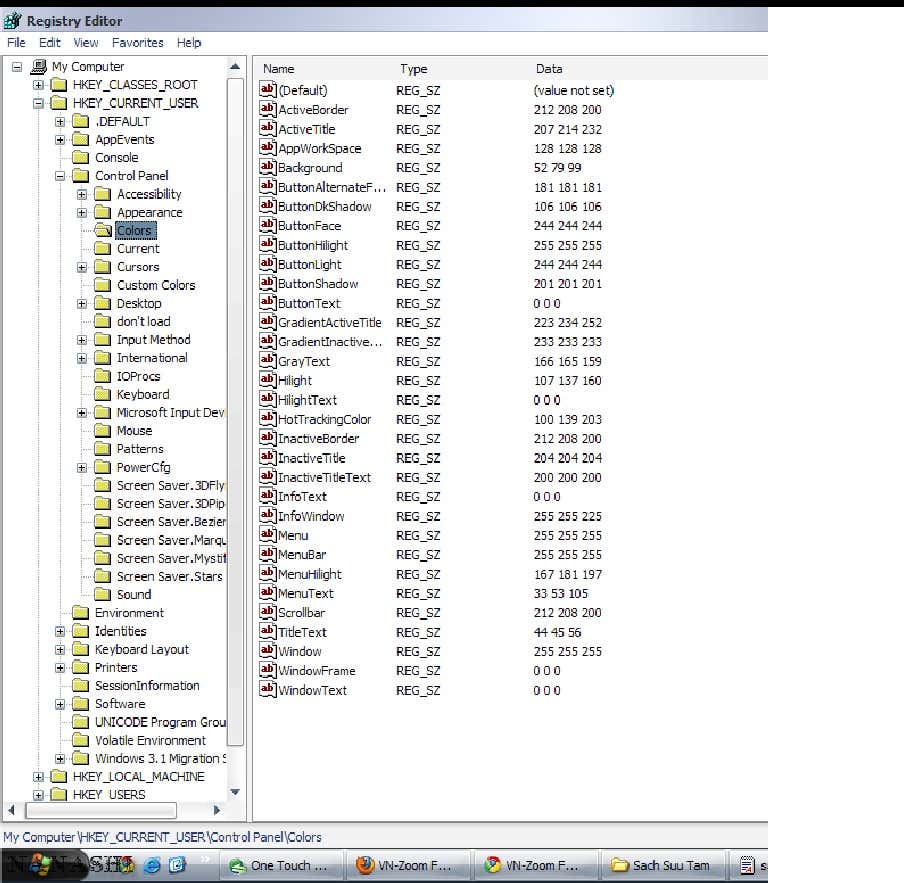
Tắt bỏ Hirberate "ngủ đông" và khởi động Win nhanh hơn+ Tắt bỏ Hirberate "ngủ đông" :File hirberate.sys chiếm 1 dung lượng lớn trong máy choán gần hết cả bộnhớ ( khoảng 300MB). Sử dụng chức năng Hirberate khi ta không muốn đónghết các ứng dụng và tắt máy vì có việc phải ra ngoài. Thường gọi là trạng thái ngủ đông.Cách làm:Start\ Run\ gõ vào powercfg.cpl
Chọn thẻ Hirberate và bỏ đánh dấu kích hoạt Enable Hirberate\Khởi động lại máy.
+ Khởi động Win nhanh
Start\Run\ Regedit\ HKEY_LOCAL_MACHINE\ SOFTWARE\Microsoft\Dfrg\ Boot Optimize Funtion Nhìn qua cửa sổ bên phải, nháy đúp chuột vào biểu tượng Enable . Trongkhung Value thay date từ Y --> N \ ok.Khởi động lại máy
3) Làm rõ Font chữ trên máy:Control Panel \ Display\ Chọn thẻ Apparence và chuột vào Effects. Nháy chọn chức năng: Usethe follwing Methord to Smoothe Edges the Screen Font\ chọn tiếp Clear Types Bạn sẽ thấy Font chữ màn hình mịn và rõ ràng hơn
* Tạo welcome khi boot máyBạn có thể tạo một message khi boot máy để nhắc người cùng dùng phải cẩn thận,để trêu ai đó... Làm theo các bước sau :Mở registry editor, tìm tới khóa HKEY_LOCAL_MACHINE\SOFTWARE\Microsoft\ Windows NT\CurrentVersion\Winlogon, dùng chuột phải tạo thêm hai chuỗi LegalNoticeCaption (title của message) vàLegalNoticeText (nội dung của message).Thông thường khi xài XP nó đã có sẵn, bạn chỉ còn chọn nó, rồi phải chuột , chọnModify rồi nhập vào Text ma bạn muốn . Nếu muốn bỏ message này đi, bạn chỉ cần Delete hai chuỗi này.
* Tăng tốc độ duyệt Web:
Đặc tả HTTP 1.0 đặt số kết nối đồng thời từ một trình duyệt tới một web server ngầm định là 4. HTTP 1.1 lại giảm con số đó xuống còn 2, nghĩa là tại một thời điểm chỉ có 2 tệp được tải xuống. Nếu bạn xem trang web có nhiều hình ảnh thì hạn chế này sẽ làm cho việc xem nó càng trở nên mất thì giờ hơn.
Chúng ta có thể buộc Microsoft Internet Explorer mở nhiều kết nối đồng thời hơn bằng cách sửa một giá trị trong registry. Mặc dù một số web server được cấu hình để chặn số kết nối, chúng ta vẫn sẽ tăng được tốc độ duyệt web chung. Điểm bất lợi của nó lànếu kết nối Internet của bạn chậm thì việc tải xuống nhiều tệp cùngmột lúc có thể làm giảm tốc độ. Vì thế mẹo này chỉ dùng được cho những kết nối có tốc độ cao.Gọi REGEDIT, tìm đến khoá sau: HKEY_CURRENT_USER\ SOFTWARE\Microsoft\ Windows\CurrentVersion\Internet Settings, vàsửa các giá trị dưới đây:- Để làm việc với HTTP 1.1 Server:Tên giátrị: MaxConnectionsPerServer Kiểu: REG_DWORDGiátrị ngầm định: 2Giátrị thay thế: tối đa là8- Để làm việc với HTTP 1.0 Server:Tên giátrị: MaxConnectionsPer1_0Server Kiểu: REG_DWORD
Giá trị ngầm định: 4
Giá trị thay thế: tối đa là 8
* Thay đổi kích thước biểu tượng trên desktop.
Thiết lập này có thể cho phép định lại kích thước của các biểu tượng trên desktop đểcho nó phù hợp với màn hình.
HKEY_CURRENT_USER\Control Panel\Desktop\Windows\Metrics
Value Name: Shell Icon Size
Data Type:REG_SZ
Data: Size in pixels (mặc định = 32)
* Thay đổi màn hình đăng nhập
Khi bạn thay đổi lược đồi màu và hình dáng desktop, màu nền của màn hình đăng nhậpkhông thay đổi theo. Thủ thuật này sẽ cho phép thay đổi điều đó.
HKEY_USERS\.DEFAULT\ControlPanel\Color
Value Name:Background
Data Type:REG_SZ
Data 0 0 0 – 255 255 255
Sửa đổi giá trị tên là “backgeround” theo màu bạn thích trong chế độ RGB. Ví dụ 0 0 0 cho màu đen, hoặc 255 255 255 cho màu trắng và các màu khác có giá trị ở giữa khoảng này.
* Thay đổi Wallpaper của màn hình đăng nhập Khi cài đặt Wallpaper nền cho desktop, wallpaper mà hình đăng nhập ban đầu không bị thay đổi và vẫn còn là wallpaper mặc định. Bạn thay đổi Wallpaper bằng cách sau: Tìm tới từ khoá theo đường dẫn: HKEY_CURRENT_USER\Control Panel\Desktop
Value Name: Wallpaper
Data Type:REG_SZ
Cho dữ liệu của của wallpaper là đường dẫn và tên tập tin bitmap (BMP) muốn làm nền.V í dụ: C:\windows\mylogo.bmp.Lưu ý: Trong cùng khoá, bạn cũng có thể thiết lập các giá trị bổ xung “Pattern”=”(None)”,và TitleWallpaper”=”0”.
* Gỡ bỏ chương trình chạy tự động
Nếu bạn muốn gỡ bỏ các chương trình chạy tự động mà không tìm thấy trong nhóm Startup thì có thể vào các key cuối cùng trong đường dẫn sau để gỡ bỏ chúng:
HKEY_CURRENT_MACHINE\software\Microsoft\Windows\CurrentVersion\Run
HKEY_CURRENT_MACHINE\Software\Microsoft\Windows\CurrentVersion\RunOnce
HKEY_CURRENT_MACHINE\Software\Microsoft\Windows\CurrentVersion\RunServices
HKEY_CURRENT_MACHINE\Software\Microsoft\Windows\CurrentVersion\RunServiceOne
HKEY_CURRENT_MACHINE\Software\Microsoft\WindowsNT\CurrentVersion\Winlogon\Userinit
HKEY_CURRENT_USER\software\Microsoft\Windows\CurrentVersion\Run
HKEY_CURRENT_USER\software\Microsoft\Windows\CurrentVersion\RunOnce
HKEY_CURRENT_USER\software\Microsoft\Windows\CurrentVersion\RunServices
HKEY_CURRENT_USER\software\Microsoft\Windows\CurrentVersion\RunServiceOnce
HKEY_CURRENT_USER\software\Microsoft\WindowsNT\Cur rentVersion\Windows
* Không cho phép Windows trữ các .dll trong bộ nhớ Windows Explorer thường cất các DLL trong bộ nhớ, thậm chí sau khi ứng dụng dùng chúng đã được đóng, khiến cho hiệu xuất bộ nhớ bị giảm, gây khó khi phát triển ứngdụng trên Windows.Bạn nên xoá chúng.
HKEY_LOCAL_MACHINE\SYSTEM\SOFTWARE\Microsoft\Windo ws\CurrentVersion\Ex plorer\AlwaysUnloadDLL
Value Name: Default
Datatype : REG_SZ
Data:1
Bạn thiết lập giá trị cho “AlwaysUnloadDLL “ là 1.
1. Làm tăng tốc độ của Mouse
Tìm theo đường dẫn: HKEY_CURRENT_USER\Control Panel\Mouse
Tạo một String value: “ActiveWindowTracking” bằng cách click chuột phải vào cửa sổ bên tay phải. Click đúp vào String trên rồi điền giá trị: 1 (nếu bạn điền giátrị 0 → loại bỏ chức năng của dòng String này).
* Để cho tiện (khỏi phải diễn giải ấy mà!), tôi sẽ trình bày theo mẫu ngắn gọn dưới đây:
Tìm theo đường dẫn: Key
Tạo một String value: Value Name
Gán giá trị: Data
Hiển thị chức năng: able
Tắt hiển thị chức năng: disable
2. Thay đổi tốc độ hiển thị Menu
Key: HKEY_CURRENT_USER\Control Panel\Desktop
Value Name: MenuShowDelay
Data: từ 0 đến 999 (bạn để 0 cho nhanh!)
3. Bật/Tắt tính năng AutoRun của CD-Rom
Key: HKEY_LOCAL_MACHINE\SYSTEM\CurrentControlSet\Servic es\CDRom
Value Name: AutorunData: (0=disable, 1=enable)
4. Điều chỉnh tốc độ của chuột (tốc độ cuộn bánh xe đối với chuột có bánh xe)
Key: HKEY_CURRENT_USER\Control Panel\Desktop
Value Name: WheelScrollLines
Data: 0 - 0xFFFFFFFF
5. Bỏ đi một số thứ không cần thiết trong Menu Start
Key:KEY_CURRENT_USER\Software\Microsoft\Windows\CurrentVersion\Policies\Explorer
Value Name: NoFavoritesMenu
Value Name: NoRecentDocsMenu
Value Name: NoRun
Data: (0=disable, 1=enable)
Value Name: NoLogOff
Data: 01 00 00 00
6. Tắt một số thứ liên quan đến hệ thống.
Key:HKEY_CURRENT_USER\Software\Microsoft\Windows\CurrentVersion\Policies\System
Data: (0 = disable, 1 = enable)
"NoDispCPL" - Tắt/hiển thị Control Panel
"NoDispBackgroundPage" –Â’n Background Page
"NoDispScrSavPage" - Ẩn Screen Saver Page
"NoDispAppearancePage" Ẩ’n Appearance Page
"NoDispSettingsPage" - Ẩ’n Settings Page
"NoSecCPL" - Tắt Password Control Panel
"NoPwdPage" - Tắt Password Change Page
"NoAdminPage" - Tắt Remote Administration Page
"NoProfilePage" - Tắt User Profiles Page
"NoDevMgrPage" - Tắt Device Manager Page
"NoConfigPage" - Tắt Hardware Profiles Page
"NoFileSysPage" - Tắt File System Button
"NoVirtMemPage" - Tắt Virtual Memory Button
7. Xoá các lệnh trong Menu Run (Xoá cái nào hiếm khi dùng)
Key:[HKEY_USERS\Default\Software\Microsoft\Windows\CurrentVersion\Explorer\R unMRU]
Data Type: REG_SZ
8. Bỏ tên chương trình cài đặt có trong Add/Remove Program:Chỉ việc xoá đi những folder tương ứng với phần mềm trong mục này dòng sau:
Key:HKEY_LOCAL_MACHINE\SOFTWARE\Microsoft\Windows\CurrentVersion\Uninstall
9. Khoá chuột phải không cho click lên nền Explorer [HKEY_USERS\.DEFAULT\Software\Microsoft\Windows\CurrentVersion\Policies\Explorer]
Value Name: Notraycontextmenu
Value Name: Noviewcontextmenu
Data: (0 = disable, 1 = enable)
10. Hiện chữ bên cạnh đồng hồ[HKEY_USERS\.DEFAULT\Control Panel\International]
Value Name: sTimeFormat
Data: HH: mm: ss tt
Value Name: s1159
Value Name: s2359
11. Thêm đoạn Title lên phía trên của IEKey: HKEY_CURRENT_USER\Software\Microsoft\Internet Explorer\Main
"Window Title"="Phi Nhung"
12. Tăng tốc Menu START
Key: HKEY_CURRENT_USER\Control Panel\Desktop
Tạo một String Value mới: "MenuShowDelay", nhập số từ 0 đến 30000 (nên nhập 0 vì nó là nhanh nhất)
13. Không cho phép chạy các ứng dụng môi trường DOS
Key:HKEY_CURRENT_USER\Software\Microsoft\Windows\CurrentVersion\Policies\WinOldApp.Tạo mới DWORD Value "NoRealMode", gán giá trị 1
14. Đổi tên người cài đặt Windows. Key: HKEY_LOCAL_MACHINE\Software\Microsoft\ Windows\CurrentVersion. Trong mục "RegisteredOrganization" thay đổi tên người cài đặt.
15. Giấu lệnh Run của menu Start. Key: HKEY_CURRENT_USER\Software\Microsoft\Windows\CurrentVersion\Policies\Explorer. Tạo mới DWORD Value "Norun" và gán giá trị 1.
16. Giấu lệnh Shut Down của menu Start. Key: HKEY_CURRENT_USER\Software\Microsoft\Windows\CurrentVersion\Policies\Explorer. Tạo mới DWORD Value "NoClose", gán giá trị 1.
17. Giấu lệnh Find của menu Start. Key: HKEY_CURRENT_USER\Software\Microsoft\Windows\CurrentVersion\Policies\Explorer. Tạo mới DWORD Value "Nofind", gán giá trị 1.
18. Không cho phép sử dụng Control Panel. Key: HKEY_CURRENT_USER\Software\Microsoft\Windows\CurrentVersion\Policies\Explorer. Tạo mới DWORD Value "NoSetFolder", gán giá trị 1.
19. Không cho phép thay đổi máy in. Key: KEY_CURRENT_USER\Software\Microsoft\Windows\CurrentVersion\Policies\Explorer. Tạo mới DWORD Value "NoPrinterTab", gán giá trị 1.
20. Giấu Network Neighbourhood. Key: HKEY_CURRENT_USER\Software\Microsoft\Windows\CurrentVersion\Policies\Explorer. Tạo mới DWORD Value "NoNetHood", gán giá trị 1.
21. Giấu tất cả những gì có trên desktop. Key: HKEY_CURRENT_USER\Software\Microsoft\Windows\CurrentVersion\Policies\Explorer. Tạo mới DWORD Value "NoDesktop", gán giá trị 1.
22. Loại bỏ menu Documents khỏi menu Start. Key: HKEY_CURRENT_USER\Software\Microsoft\Windows\CurrentVersion\Policies\Explorer. Tạo mới BINARY Value"NoRecentDocsMenu", gán giá trị 01 00 00 00
23. Không cập nhật danh sách Documents. Key: HKEY_CURRENT_USER\Software\Microsoft\Windows\CurrentVersion\Policies\Explorer. Tạo mới BINARY Value"NoRecentDocsHistory", gán giá trị 01 00 00 00
24. Loại bỏ menu Log off khỏi menu Start. Key: HKEY_CURRENT_USER\Software\Microsoft\Windows\CurrentVersion\Policies\Explorer. Tạo mới BINARY Value "NoLogOff", gán giá trị 01 00 00 00
- Xóa history để lại trong Doduments, Run-History, URL-History. Key: HKEY_CURRENT_USER\Software\Microsoft\Windows\CurrentVersion\Policies\Explorer. Tạo mới BINARY Value"ClearRecentDocsOnExit", gán giá trị 01 00 00 00
25. Không cho phép xem hay thay đổi dung lượng bộ nhớ ảo của Windows. Key:
HKEY_CURRENT_USER\Software\Microsoft\Windows\CurrentVersion\Policies\System. Tạo mới DWORD Value "NoVirtMemPage", gán giá trị 1.
26. Không cho phép thay đổi password của máy. Key:
HKEY_CURRENT_USER\Software\Microsoft\Windows\CurrentVersion\Policies\System. Tạo mới DWORD Value "NoPwdPage", gán giá trị 1.
27. Không cho phép sử dụng Registry Editor (regedit.exe). KEy: HKEY_CURRENT_USER\Software\Microsoft\Windows\CurrentVersion\Policies\System. Tạo mới DWORD Value "DisabledRegistryTools", gán giá trị 1.
28. Xoá Shared Doc's trong My Computer. Key: HKEY_LOCAL_MACHINESOFTWARE/Microsoft/Windows/CurrentVersion/ Explorer/ MyComputer/ NameSpace/ DelegateFolders.Tìm tới key: {59031a47-3f72-44a7-89c5-5595fe6b30ee}.rồi delete nó Tiết kiệm tài nguyên
Nếu xài Windows XP trong một thời gian dài, bạn sẽ nhận thấy được sự hiện diện của filehiberfil.sys, chiếm gần hết bộ nhớ của máy và có dung lượng rất lớn (trên dưới 300MB). Đó làtập tin của chức năng “ngủ đông” Hibernate của Windows XP.
Khi sử dụng chức năng này (Start/Turn Off Computer/Hibernate), tất cả thông tin về hệ điềuhành, về các chương trình đang sử dụng, về cách sắp đặt hệ thống sẽ được lưu lại trong tập tin hiberfil.sys trước khi tắt máy. Khi bạn mở máy ra, các thông tin đang ngủ đông trên sẽ được trả về trạng thái cũ. Nói tóm lại là với chức năng này, bạn có thể tắt và mở máy rất nhanhđồng thời giữ lại được tất cả những gì mình đang làm việc. Nhưng chức năng này tiêu tốn rấtnhiều tài nguyên của máy (bộ nhớ và dung lượng). Nếu bạn không bao giờ sử dụng chức năng Hibernate, tức là sự tồn tại của tập tin hiberfil.systrên máy là thừa, bạn nên xóa nó đi bằng cách: chọn Start/Run, sau đó gõ powercfg.cpl. Một cửa sổ sẽ hiện lên, bạn chọn phiếu Hibernate. Ở khung Hibernate, bạn đánh dấu bỏ chọn phần Enable Hibernation. Sự thay đổi đựoc thực hiện rất nhanh và tập tin hiberfil.sys sẽ tự động bịxoá bỏ.
Khởi động nhanh Windows
Bạn chọn Start/Run, sau đó gõ vào khung Open dòng Regedit, click OK. Sau đó, bạn lần lượtmở khoá sau: HKEY_LOCAL_MACHINESOFTWAREMicrosoftDfrgBootOptimiz eFunction.Bạn nhìn qua cửa sổ bên phải, double click vào biểu tượng Enable. Trong khung Value Data, bạn thay đổi giá trị Y thành giá trị N. Click OK và khởi động lại máy. Windows XP sẽ khởiđộng nhanh hơn từ 5-8 giây tùy theo cấu hình máy của bạn.
Một số phương pháp tăng tốc máy tính
Khởi động chậm, mở chương trình chậm, làm việc chậm, lên mạng chậm… Bạn điên cả ngườivì sự ì ạch này làm bạn tốn nhiều thời gian và cả tiền nữa. Bạn muốn cải thiện tình hình? Hãytham khảo vài phương pháp “phổ thông” sau:
*Diệt Virus: Cẩn tắc vô ưu, bạn đừng nên xem nhẹ việc kiểm soát sự xâm nhập của các “vị khách không mời” nhé vì chắc rằng bạn biết rõ “công dụng” của chúng. Bạn đã có một chương trình chống virus? Quá hay, nhưng đó chỉ giải quyết được nửa vấn đề thôi. Điều quan trọng là các “vaccin”của bạn phải được cập nhật thường xuyên vì các con bọ đáng ghét này luôn được làm mới hằng ngày. Bạn có thể sử dụng các phần mềm quét virus quen thuộc ở Việt Nam như BKAV hay D32.
Dĩ nhiên, bạn hoàn toàn có thể “thủ” sẵn trong máy ở Norton Antivirus, tuy hơi “choán chỗ”nhưng rất vững chắc. Ngoài ra, website của Symantec sẽ cung cấp cho bạn một máy quét vàdiệt virus trực tuyến rất đơn giản mà hiệu quả: chỉ cần kết nối vào đó và bấm nút Scan. Hai trợ thủ rất xịn khác mà bạn có thể tìm thấy miễn phí trên mạng là A2 free edition và McAfeeAVERT Stinger . Cả hai tiện ích này đều nằm trong top 40 các trình quét virus tốt nhất thế giới và chúng luôn được cập nhật thường xuyên.
*Lột mặt Spywares: Những chương trình gián điệp này sẽ tự do đột nhập vào máy tính của bạn một cách hợp phápkhi bạn cài đặt một phần mềm miễn phí hay download một file nào đó bằng hệ thống Peer toPeer (Kazaa chẳng hạn). Những tên gián điệp này sẽ làm chậm máy bạn vì chúng sẽ liên tục gửi những thông tin cá nhân đã ăn cắp của bạn về các công ty gửi thư rác khi máy tính kết nốivào Internet. Hãy lột mặt chúng bằng các tiện ích như LavaSoft Ad-Aware, Spybot Search &Destroy hay SpywareBlaster...
*Dọn nhà: Khi bạn cài đặt một chương trình mới vào máy, hệ thống sẽ tự động “cấp nhà” cho chương trình đó trên ổ cứng. Khi bạn gỡ bỏ nó, chương trình đó sẽ để lại một khoảng trống trong ổ cứng của bạn. Nhiều lần cài và gỡ các phần mềm vào máy sẽ làm các khoảng trống tăng lên.Điều này sẽ làm khổ cho đầu đọc của ổ cứng vì nó phải đọc cả những khoảng trống không cầnthiết trong quá trình tìm kiếm dữ liệu. Việc sắp xếp lại dữ liệu sẽ giúp cho đầu đọc không phảithực hiện những việc thừa vì hệ thống sẽ sắp xếp lại các dữ liệu trên ổ cứng sao cho các khoảng trống không còn nữa. Để kích hoạt chức năng này trong Windows, bạn chọn Start/Programs/Accessories/System Tools/Disk Defragmenter. Bạn chỉ cần chọn ổ dĩa cứng và click nút Defragment để bắt đầu việc dọn dẹp. Bạn còn có thể sử dụng phần mềm O&O Defrag để việc sắp xếp hiệu quả hơn.
*Kiểm tra các tập tin hệ thống: Trong quá trình sử dụng, các file hệ thống căn bản của hệ điều hành Windows XP có thể bị tổn hại do nhiều nguyên nhân. Bạn hãy kiểm tra và hồi phục chúng lại. Đầu tiên, chọn Start/Run.Sau đó trong khung Open, bạn gõ SFC/scannow. Hệ thống sẽ yêu cầu bạn đưa vào CD cài đặt Windows XP. Hãy cho nó vào CD-Rom của bạn và ngồi chờ kết quả.
*Khởi động nhanh hơn: Việc khởi động máy chậm có nhiều nguyên nhân mà chủ yếu là do những chương trình trongmáy như Yahoo!Messenger, Vietkey, Norton Antivirus hay BKAV được cài vào khung Startupcủa Windows (bạn có thể tìm thấy khung này ở phía dưới bên phải desktop). Hạn chế được sốlượng ứng dụng cài trên thanh Startup sẽ cải thiện tối đa tốc độ khởi động Windows của máy.
Đầu tiên, bạn hãy khởi động tiện ích System Configuration Utilities của Windows bằng cáchvào Start/Run và gõ msconfig vào ô Open. Sau đó, bạn chọn thẻ Startup và bạn sẽ thấy một danh sách dài những chương trình sẽ được kích hoạt khi Windows khởi động.
*Click bỏ chọn những chương trình không cần thiết: Thay đổi thời gian sao lưu dự phòng của System Restore (rất cần thiết cho những người hay"táy máy")
Windows XP tự động kiểm soát, quản lý mọi thay đổi trong máy bạn. Như vậy, khi gặp một sự cố nào liên quan đến hệ thống (cài đặt chương trình hỏng, làm hư registry, thay đổi driver), với System Restore, bạn có thể dễ dàng khôi phục lại những gì đã mất bằng cách trở về vài ngàytrước đó, lúc mà sự cố chưa xảy ra.
Điều bạn cần phải biết là tiện ích này tạo những “cột mốc khôi phục” theo từng thời gian nhấtđịnh. Thông thường, cứ mỗi 24 tiếng, System Restore thực hiện một cột mốc khôi phục. Nếu bạn là người thường xuyên install và uninstall nhiều phần mềm, bạn nên tăng tần số củaSystem Restore để các cột mốc khôi phục được chính xác và cập nhật hơn, như vậy, việc “trở về quá khứ” của bạn sẽ dễ dàng hơn. Ngược lại, bạn nên giảm tần số nếu không muốn SystemRestore chiếm quá nhiều chỗ trong bộ nhớ của máy.
Để thực hiện điều này, bạn vào Registry (Start/Run/Regedit). Sau đó, bạn tìm khóa HKEY_LOCAL_MACHINE\SOFTWARE\Microsoft\WindowsNT\CurrentVersion\SystemeRestore. Sau đó, tìm bên cửa sổ bên phải giá trị DWORD mang tên RPGlobalInterval và nhấp đúp vào nó. Trong cửa số mới, chọn Base/Decimal để sử dụng các số trong hệ thập phân và trong khung Value Data, bạn sẽ thay đổi số 86400 (giây - 24 tiếng) theo ý mình. Đừng nên chọn số quá nhỏ. Ít nhất, bạn nên chọn tần số là 6 giờ (21600 giây) để System Restore tạo ra 4 cột mốc khôi phục mỗi ngày.
**Vài thủ thuật hay với Registry
1 - Tăng tốc khởi động cho outlook express:Mỗi khi khởi động O.E chúng ta phải mất thời gian chờ xem logo quảng cáo của O.E. Bạn cóthể rút ngắn thời gian khởi động cho O.E bằng cách bỏ logo của O.E như sau:
- Trong cửa sổ Registry Editor bạn tìm đến HKEY_CURRENT_USER\Software\Microsoft\Outlook Express, bấm phím phải chuột lên cửa sổ bên phải rồi chọn New/DWORD Value trong menu shortcut, đặt tên cho mục mới tạo nàylà: NoSplash. Bấm kép chuột lên mục mới tạo để mở hộp thoại “Edit DWORD Value”, sau đógõ số 1 vào mục “Value data”, nhấn OK.
- Bạn cũng làm tương tự như vậy với HKEY_CURRENT_USER\Identities\{DC9DE900-E86B-11D7-BF0E-AAD092FDCC6F}\Software\Microsoft\Outlook Express\5.0. Bấm phím phải chuột lên cửa sổ bên phải rồi chọn New/DWORD Value, đặt tên cho mục mới là NoSplash. Bấm kép chuột lên mục mới tạo rồi gõ số 1 vào mục “Value data” của hộp thoại”Edit DWORD Value”.
2 - Đổi tên thanh tiêu đề của outlook express & internet explorer:
- Với O.E bạn làm như sau: Trong cửa sổ Registry Editor bạn tìm đến HKEY_CURRENT_USER\Software\Microsoft\Outlook Exoress, bấm phím phải chuột lên cửasổ bên phải rồi chọn New/String Value, đặt tên cho mục mới là WindowsTitle. Bấm kép chuột lên mục vừa tạo rồi gõ vào dòng chữ mà bạn muốn hiện ta trên thanh tiêu đề của O.E (Vd: Dayla chuong trinh gui thu). Bạn cũng làm tượng tự như vậy với HKEY_CURRENT_USER\Identities\{DC9DE900-E86B-11D7-BF0E-AAD092FDCC6F}\Software\Microsoft\Outlook Express\5.0.
- Với Internet Explorer bạn tìm đến HKEY_LOCAL_MACHINE\Software\Microsoft\InternetExplorer\Main, bấm phím phải chuột lên cửa sổ bên phải rồi chọn New/String Value, đặt têncho mục mới là Window Title. Bấm kép chuột lên mục mới tạo rồi gõ vào dòng chữ mà bạnmuốn hiện ra trên tiêu đề của I.E (Vd: Day la chuong trinh duyet web).
3 - Thay đổi chức năng tìm kiếm của internet explorer:
- Bình thường khi truy cập vào một website nào đó mà không có thì IE sẽ tìm kiếm địa chỉ đó thông qua công cụ search của MSM. Để thay công cụ search theo ý muốn, bạn làm như sau: Trong cửa sổ Registry Editor bạn tìm đến HKEY_CURRENT_USER\Software\Microsoft\Internet Explorer\Main, ở cửa sổ bên phải bạnnhấn kép chuột vào mục “Search Page” để mở hộp thoại “Edit String”.
- Bây giờ, bạn nhập vào mục “Value data” địa chỉ của 1 trang web có chức năng tìm kiếm như:
[Only registered and activated users can see links. ],
[Only registered and activated userscan see links. ]
... Sau đó, bạn bấm OK.
4 - Hiển thị tên bạn trong khay đồng hồ:Bạn có thể cho hiển thị tên bạn phía phải trong khay đồng hồ (bên cạnh giờ & phút) bằng cách làm như sau:
- Trong cửa sổ Registry Editor bạn tìm đến HKEY_CURRENT_USER\ControlPanel\International, bấm phím phải chuột lên cửa sổ bên phải rồi chọn New/String Value trongmenu shortcut, đặt tên cho mục mới là s1159. Bấm kép chuột lên thư mục mới tạo và đặt giá trị cho mục “Value data”, vd: xin chao, (tối đa là 8 ký tự), giá trị này là dòng chữ sẽ hiện ra trongkhay đồng hồ.
- Làm tương tự như vậy để tạo mục mới tên s2359. Với giá trị giống như ở mục s1169.
- Làm tương tự để tạo mục mới tên sTimeFormat với giá trị trong mục Value date là HH:mm:sstt.
5 - Tăng tốc cho menu start:
Để tăng tốc độ mở các menu con của menu Start bạn làm như sau:
- Trong cửa sổ Registry Editor bạn tìm đến HKEY_CURRENT_USER\Control Panel\Desktop,nhấp phải chuột vào khoảng trắng trong cửa sổ bên phải rồi chọn New/String Value trongmenu shortcut, đặt tên cho mục mới này là MenuShowDelay.
- Nhấn kép chuột vào đối tượng này để mở hộp thoại “Edit String”, sau đó bạn thay đổi lại giá trị trong mục “Value data” từ 0 đến 30000 (số càng nhỏ tốc độ mở càng nhanh, bạn chọn số 0 là nhanh nhất)
Nguồn: Vũ Quang Hiếu
 Similar topics
Similar topics» Tìm hiểu về Windows Registry - Phần I
» Tìm hiểu về Windows Registry - Phần II
» Tìm hiểu về Windows Registry - Phần III -> VII
» 10 tiện ích/phần mềm download miễn phí hoặc giá rẻ cho desktop Windows
» Thế nào mới là máy tính "cá nhân" thực thụ?
» Tìm hiểu về Windows Registry - Phần II
» Tìm hiểu về Windows Registry - Phần III -> VII
» 10 tiện ích/phần mềm download miễn phí hoặc giá rẻ cho desktop Windows
» Thế nào mới là máy tính "cá nhân" thực thụ?
Permissions in this forum:
Bạn không có quyền trả lời bài viết|
|
|




